0 окно параметры – Инструкция по эксплуатации Harrison Mixbus
Страница 51
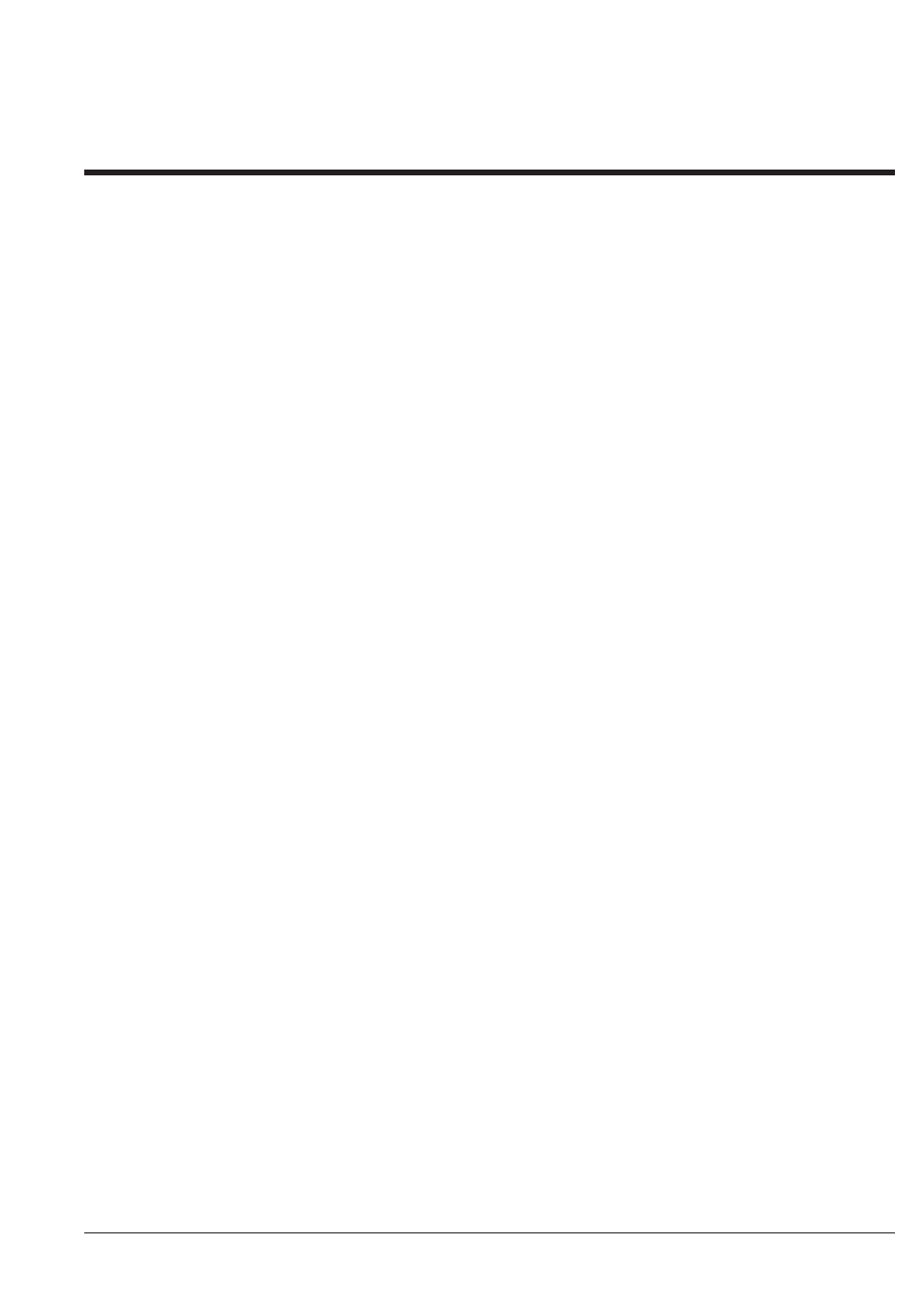
На OSX вы можете найти окно Параметры в меню Mixbus->Preferences. На Linux и Windows вы найдете его в
меню Windows->Preferences.
Окно параметров имеет несколько вкладок. Каждая из них описана ниже:
Plugins (только для Windows)
• VST Path: список каталогов, в которых Mixbus будет осуществлять поиск плагинов. Этот путь не может
быть непосредственно изменен пользователем, но может быть очищен, добавлен, или установлен по умол-
чанию с помощью кнопок, которые находятся ниже.
• Clear Paths & Cache: нажатие на эту кнопку стирает поле пути к VST. Она также очищает “кэш”, который
представляет собой список плагинов, которые были просканированы. Mixbus загружает только те плагины,
которые были просканированы и находятся в кэше. Таким образом нажатие на эту кнопку удаляет VST-пла-
гины из Mixbus, пока они вновь не будут просканированы.
• Clear Blacklist: если плагин падает при сканировании, он помещается в “черный список” и не будет прове-
ряться в будущем. Нажмите на эту кнопку, чтобы очистить черный список и повторно просканировать пла-
гины.
• Set Defaults: эта кнопка определяет путь к VST, определенный системой Windows по умолчанию. Он вклю-
чает пути, прописанные в реестре, а также изменяемые пути к VST.
• Add VST Directory: нажатие на эту кнопку позволяет пользователю выбрать папку, которая содержит VST
плагины. Выделите нужную папку и нажмите “OK”, чтобы определить новый путь к VST.
• Scan for plugins: нажмите на эту кнопку, чтобы начать “сканирование” папок, перечисленных в поле “VST
path”. После этого появится всплывающее окно, показывающее ход выполнения операции сканирования.
Sync (только для OSX и Linux)
• SMPTE Offset: если вы установили время на этот хронометр, то Mixbus добавит смещение SMPTE вре-
мени (через MTC). "Смещение SMPTE отрицательное" указывает, что время на временной шкале должно
быть вычтено, а не добавлено.
• Timecode Source is Sample-clock synced: это означает, что как только Mixbus и внешнее устройство будут
синхронизированы, можно предположить, что они будут оставаться в синхронизации без изменения скоро-
сти, потому что имеют один и тот же хронометр-источник.
Paths / Files (только для OSX и Linux)
• Session RAID path: эта функция используется для разделения звуковых данных сессии на 2 отдельных
диска, максимизируя их пропускную способность. Для современных жестких дисков это обычно не требу-
ется.
Click
Здесь можно настроить звук метронома.
• Click audio file: позволяет выбрать звуковой файл для "клика". Если ни один файл не выбран, то Mixbus
будет использовать внутренний сгенерированный звук клика.
• Click emphasis audio file: позволяет выбрать звуковой файл для "акцентированного клика".
Акцентированный клик играет на первой доле каждого такта.
• Outputs & Available Connections: эти элементы управления похожи на выходы дорожек: вы можете напра-
вить клик куда угодно, а так же установить уровень его громкости. Метроном играет в стерео; По умолча-
нию, левый канал подключен к первым двум "физическим" выходам вашей звуковой карты. Клик не направ-
лен на мастер-шину и не участвует при экспорте аудио, но вы можете изменить это вручную.
25.0 Окно Параметры
51
Раздел 25.0 - Окно Параметры
Руководство пользователя Mixbus
Примечание: после того как макет был выбран, при следующем запуске Mixbus вернется к "своему собст-
венному" макету. Вы можете создать ваши личные сочетания клавиш (файл сохраняется в
~/.ardour2/ardour.bindings). Если вы сделаете какие-либо изменения в ваших сочетаниях клавиш, которые
требуют сброса, вы можете выбрать одну из вышеуказанных записей, чтобы изменить ваши сочетания клавиш.
%